Zaznamenajte svoj hlas - tak to funguje v systémoch Windows a Android
3 min Čas čítania
Svoj hlas môžete ľahko nahrať na smartphone so systémom Windows PC alebo Android a potom napríklad odoslať záznam ostatným. Ukážeme vám, ako na to.
Windows 10
Obsah
Windows 10: Takto nahrávate svoj hlas
- Otvorí ponuku Štart.
- Píše Hlasový záznamník a.
- Kliknite na nájdenú aplikáciu Hlasový záznamník.
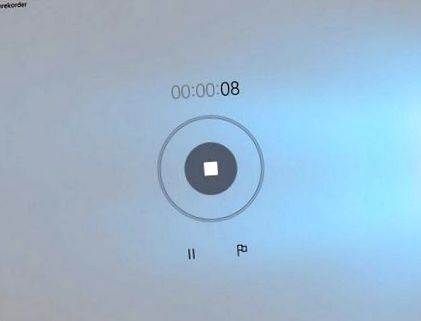
- Kliknutím na ikonu mikrofónu v strede spustíte nahrávanie.
- Ak nahrávanie ukončíte pomocou tlačidla stop, zobrazí sa administračné okno.
- Vľavo vidíte svoju nahrávku s dátumom a časom.
- Môžete si ju vypočuť znova pomocou symbolu prehrávania vpravo.
- Kliknutím na symbol mikrofónu spustíte ďalšie nahrávanie.
- Na dolnom paneli nástrojov môžete nahrávku rozdeliť, skrátiť (vystrihnúť), vymazať alebo premenovať.
- Kliknutím na tri bodky (...) zobrazíte Umiestnenie súboru aby bolo možné otvoriť záznam.
- Teraz ich môžete skopírovať alebo vystrihnúť z priečinka niekde inde.
Záznamy sa ukladajú vo formáte M4A. Toto je štandardný formát podobný MP3. Takže môžete previesť M4A na MP3.
Windows 7 a 8: nahrávajte hlas pomocou zvukového rekordéra
Program nahrávania je už integrovaný do Windows 7 a 8:
- Stlačí kombináciu klávesov Windows + R.
- Dať nahrávač zvuku a.
- Stlačte tlačidlo Vstupný kľúč.
- Otvorí sa zvukový záznam.
- Kliknite na tlačidlo Spustiť nahrávanie.
- Lišta napravo od času zobrazuje úroveň hlasitosti záznamu.
- Ak kliknete na tlačidlo Zastaviť nahrávanie kliknutím môžete záznam uložiť ako súbor WMA.
WMA je štandardný formát súborov, ktorý väčšina hráčov dokáže prehrať podobným spôsobom ako MP3.
Riešenie: V systéme Windows nie je zaznamenaný zvuk
Ak váš hlas nie je zaznamenaný, postupujte takto:
- Pravým tlačidlom myši kliknite na symbol reproduktora v ľavom dolnom rohu systémovej lišty.
- Vyberte záznam Záznamové zariadenia von.
- V tab vstupné Váš mikrofón by sa mal teraz zobraziť.
- Ak sa váš mikrofón v zozname nenachádza, možno nie sú nainštalované správne ovládače. Potom vyhľadajte správne ovládače na webovej stránke výrobcu a nainštalujte ich.
- Napravo od toho uvidíte úroveň hlasitosti, ktorá by sa mala prejaviť, keď hovoríte (nahlas) do mikrofónu.
- Ďalej by mal byť váš mikrofón vybraný ako predvolené zariadenie (označené zelenou značkou).
- Ak nie, kliknite na položku pravým tlačidlom myši a vyberte možnosť Vyberte ako predvolené zariadenie von.
Android: Zaznamenajte svoj hlas
Svoj hlas môžete nahrávať veľmi ľahko a intuitívne pomocou aplikácie „Smart Recorder“:
Výrobca mobilných telefónov už môže mať predinštalovanú aplikáciu, pomocou ktorej môžete nahrávať svoj hlas. Ak to chcete urobiť, vyhľadajte vo svojich aplikáciách výraz „Rekordér“ alebo „Diktafón“.
Ak poznáte ďalšie jednoduché a dobré programy prijímania, napíšte nám do komentárov.
- Spustite Windows 10 Bios - takto to funguje; s na všetkých počítačoch
- Zážitky z fitnes - Ako Ines prechádza každodenným životom s menším stresom
- Príliš veľa ovocia - príliš málo zeleniny pre batoľatá a batoľatá - stačí na mlieko; Viac
- Ako je na tom v súčasnosti Michael Schumacher Tu si ju môžete prečítať
- Ako funguje starostlivosť o krásu zvnútra vo fitnescentre Wolfach Training Center Wolfach